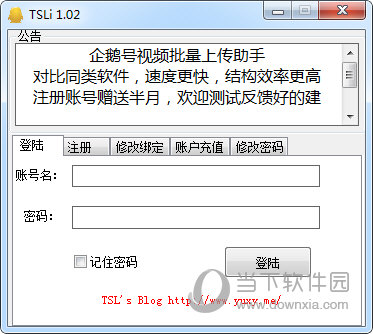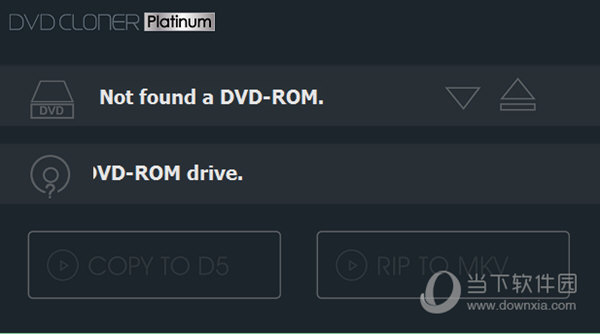韩博士一键,小编告诉你韩博士怎么一键重装win7系统下载
win7是继XP系统后,微软的又一个经典之作,而当用户遇到严重系统问题的时候我们就会需要进行重装系统的操作,重装系统能够解决大部分的系统问题,可是很多用户并不知道要怎么进行重装win7系统的操作,为此,1知识兔小编给大家带来了韩博士一键重装win7系统的图文操作。
自从电脑出现在我们的生活中,就在我们的日常生活扮演了一个非常重要的角色,对我们的工作和学习都产生了便利。既然使用电脑,那么就得不得不提到重装系统了,而在现在网上的一键重装系统的软件越来越多,今天,知识兔小编给大家推荐使用韩博士一键重装win7系统,下面是韩博士重装win7系统的方法。
韩博士怎么一键重装win7系统
一键重装系统软件图解1
环境检测完成后,韩博士装机大师会根据当前电脑的信息,分享合适的系统以供下载,从XP、win7、win8、win10的各个系统版本应有尽有,可适配32位和64位的电脑。此外,系统版本分为GHOST版和原版,知识兔可以根据自己的需要进行选择。在此知识兔小编推荐GHOST版,安装快捷,且无需激活。
重装系统系统软件图解2
在重装系统时,知识兔可以先行进行文件的备份,避免重装系统时文件丢失,保证文件的安全。只需勾选上自己需要备份的文件,韩博士就会在下载系统时为我们进行文件备份。
韩博士系统软件图解3
上述的准备完成后,韩博士装机大师就会开始为我们进行系统的下载,并进行文件的备份。由于文件容量较大,所以需要一定的时间才能下载完成。
重装系统系统软件图解4
系统下载完成后,知识兔选择重启电脑,在开机启动项中,回车进入DOS安装模式,
win7系统软件图解5
开始安装系统。在此过程中请不要断开电源,以免重装失败导致无法进入系统。
重装系统系统软件图解6
系统安装完成后,会再次重启进行系统的部署。
部署时会为系统安装驱动,避免因为驱动缺失而分享的问题。
韩博士系统软件图解7
系统部署完成后,即可进入到系统中,win7重装完成。
win7系统软件图解8
以上就是韩博士一键重装win7系统的操作步骤了。
下载仅供下载体验和测试学习,不得商用和正当使用。
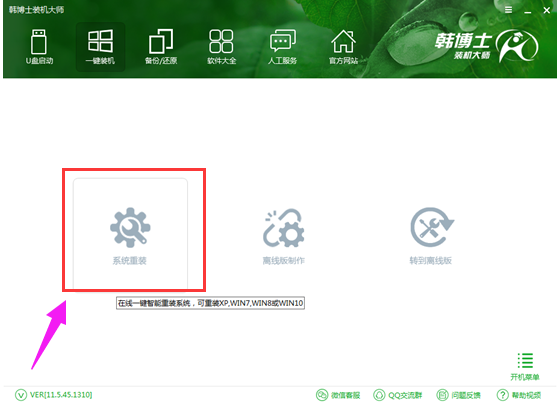
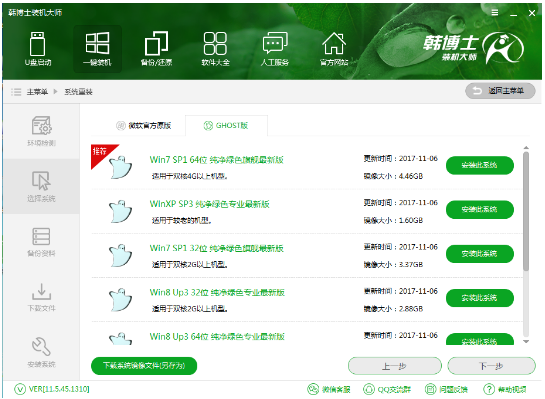
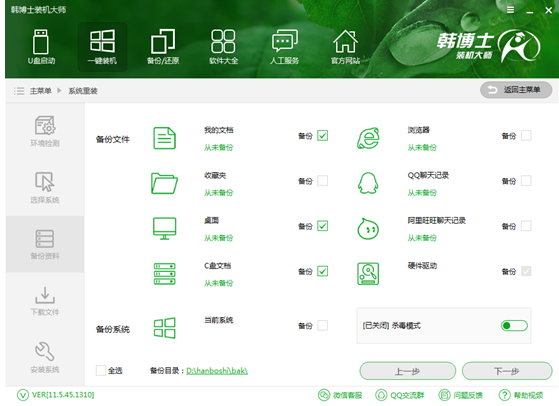
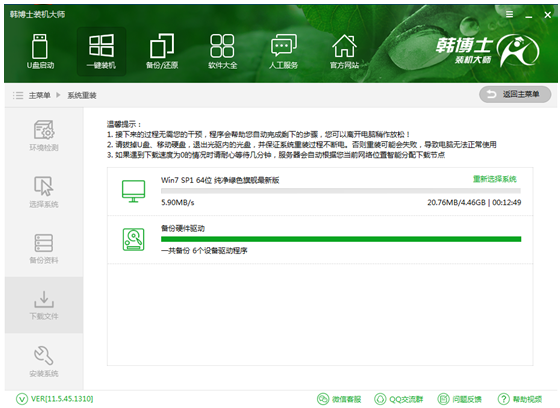
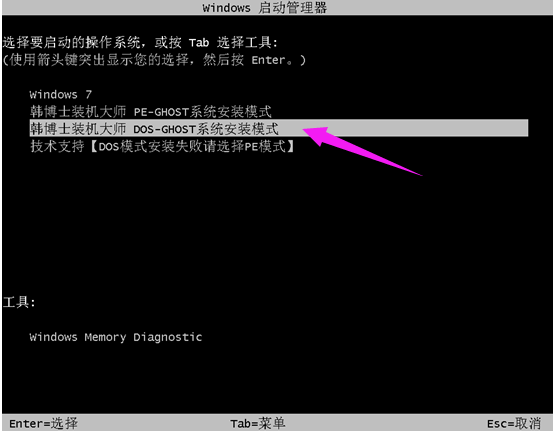
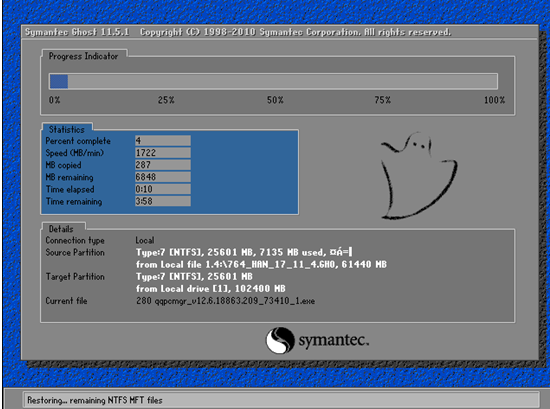
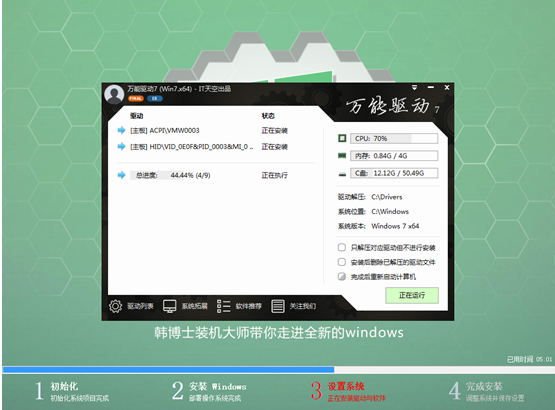
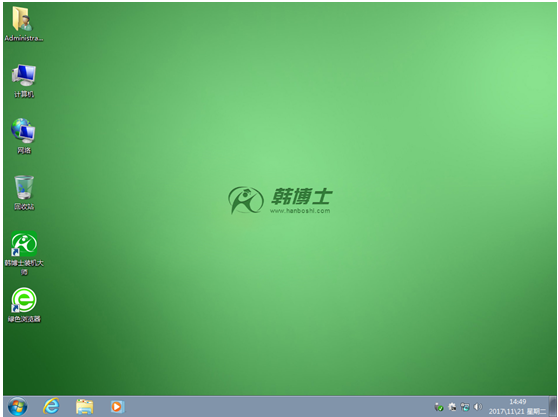

![PICS3D 2020破解版[免加密]_Crosslight PICS3D 2020(含破解补丁)](/d/p156/2-220420222641552.jpg)